Você pode encontrar a mensagem de erro “O Microsoft Excel está aguardando outro aplicativo concluir uma ação ole” ao trabalhar com outros aplicativos, como o Word ou outros em Excel.
Geralmente, isso acontece quando o Excel não recebe os dados necessários do outro aplicativo com o qual está interagindo dentro do período de tempo esperado. E fica travado esperando pelo outro aplicativo.
Às vezes pode ser uma falha, então vale a pena tentar reiniciar o aplicativo/sistema. Caso contrário, você pode precisar de mais soluções de problemas.
Compilamos uma lista de soluções aplicáveis para resolver a mensagem de erro acima no Excel.
Como resolver o erro “O Microsoft Excel está aguardando outro aplicativo concluir uma ação antiga”
Enquanto você pode fechar temporariamente a mensagem de erro, ela reaparece repetidamente no Excel.
Assim, você pode seguir as várias soluções mencionadas abaixo para eliminar completamente a mensagem de erro.
Desabilitar o DDE
Você pode desabilitar a opção DDE(Dynamic Data Exchange) no Excel para impedir que outros aplicativos interajam com ele. Ao fazer isso, o Excel não precisa esperar por outros aplicativos para seu processo. E assim, resolve a mensagem de erro acima.
Inicie o aplicativo Excel. Navegue até Arquivo > Opções. Se você não estiver usando o Excel em tela cheia, poderá encontrar Opções dentro de Mais. Em seguida, selecione a guia Avançado. Agora, na seção Geral, ative o Caixa de seleção >Ignorar outros aplicativos que usam o Dynamic Data Exchange (DDE).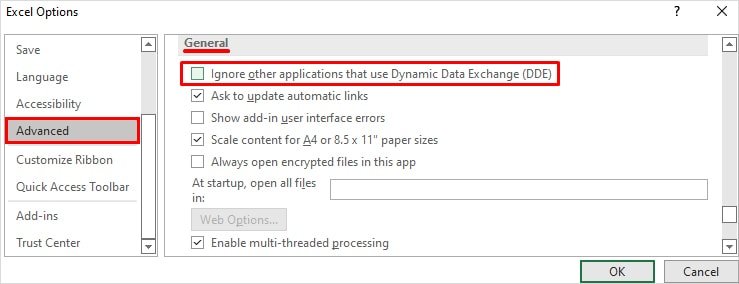
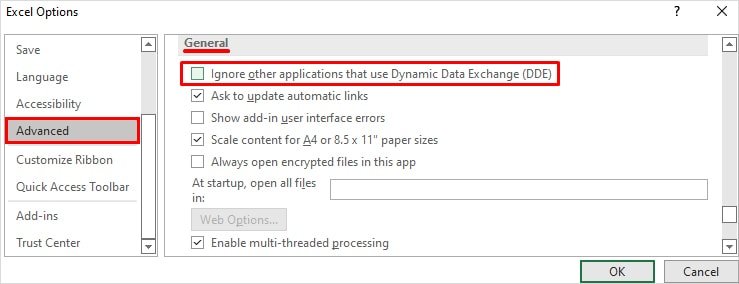 Clique em OK para salvar as alterações e verifique se o problema foi resolvido após a reinicialização.
Clique em OK para salvar as alterações e verifique se o problema foi resolvido após a reinicialização.
Desabilitar os suplementos
Se você tiver vários suplementos instalados no Excel, um deles provavelmente está corrompido ou interferindo no aplicativo Excel. Como resultado, você enfrenta a mensagem de erro acima.
Portanto, você pode desativar os suplementos para resolver o erro da seguinte maneira.
Abra um arquivo do Excel. Navegue até Arquivo > Opções.Em seguida, clique na opção Suplementos na barra lateral. Agora, ao lado do campo Gerenciar, escolha Suplementos do Excel strong> e clique no botão Ir.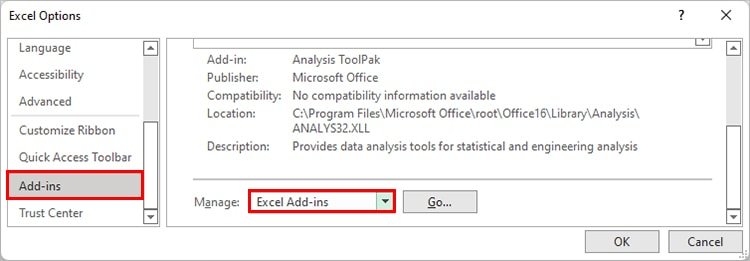
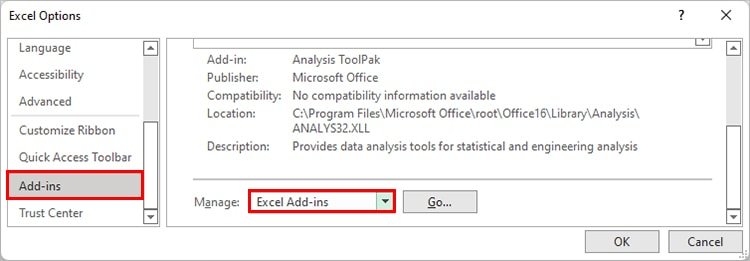 Desmarque todas as caixas de seleção de suplementos disponíveis e clique em OK. Além disso, selecione Suplementos COM e desative seus suplementos.
Desmarque todas as caixas de seleção de suplementos disponíveis e clique em OK. Além disso, selecione Suplementos COM e desative seus suplementos.
Como alternativa, você também pode iniciar o Excel com segurança. Basta pressionar e segurar a tecla Ctrl ao abrir o aplicativo. Ou você também pode pressionar Windows + R e digitar excel/safe para abrir o Excel no modo de segurança.
Atualizar o aplicativo do Office
Usar uma versão desatualizada do Office às vezes pode resultar na questão acima. Portanto, você pode atualizá-lo para resolver seu problema.
Abra o aplicativo Excel.Clique em Arquivo no menu superior. Em seguida, clique em Conta no canto inferior esquerdo. Agora, clique em Atualizar opções strong> ao lado das Atualizações do Office e selecione a opção Atualizar agora.
 Baixe e instale a atualização disponível. Reinicie o aplicativo e veja se seu problema foi resolvido.
Baixe e instale a atualização disponível. Reinicie o aplicativo e veja se seu problema foi resolvido.
Reparar o aplicativo do Office
Às vezes, o pacote do Microsoft Office pode apresentar problemas, incluindo o aplicativo do Excel. Portanto, você pode repará-lo para resolver a mensagem de erro acima.
Embora não seja possível reparar o aplicativo Excel separadamente, repare todo o pacote do Office da seguinte maneira.
Pressione Windows + X e escolha o Aplicativos e recursos.Clique nos três pontos verticais ao lado do pacote do Microsoft Office e Modificar. Se você for um usuário do Windows 10, basta selecionar Microsoft Office e clicar em Modificar.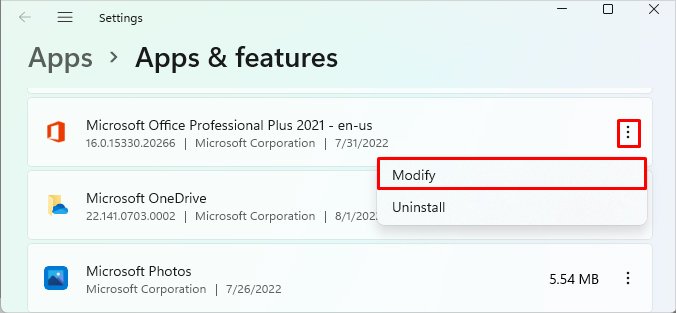
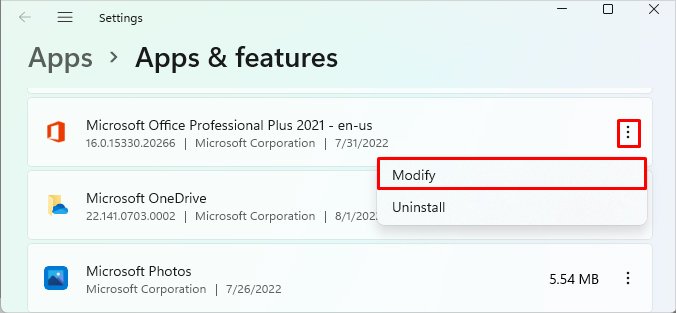 No prompt Como você gostaria de reparar seus programas do Office, selecione a opção Reparo Rápido e clique no botão Reparar.
No prompt Como você gostaria de reparar seus programas do Office, selecione a opção Reparo Rápido e clique no botão Reparar.
 Além disso, você também pode escolher a opção Reparo Online. Verifique se você encontra a mensagem de erro ao abrir o aplicativo Excel.
Além disso, você também pode escolher a opção Reparo Online. Verifique se você encontra a mensagem de erro ao abrir o aplicativo Excel.
Executar sem modo de compatibilidade
Algumas pessoas descobriram que o aplicativo Excel está sendo executado no modo de compatibilidade, possivelmente causando a mensagem de erro.
Portanto, você pode executar o aplicativo sem modo de compatibilidade e resolver seu problema.
Pressione Windows + S e digite “excel” na barra de pesquisa. Agora, clique com o botão direito do mouse e selecione a opção Abrir local do arquivo.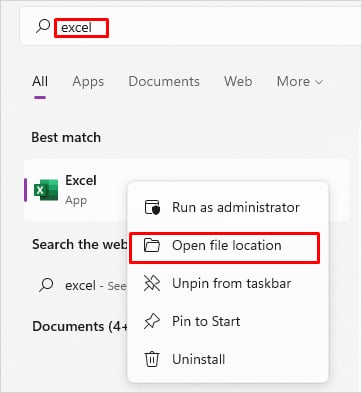
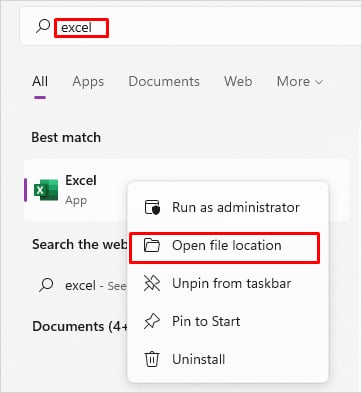 Em seguida, clique com o botão direito do mouse no Atalho do Excel e clique em Propriedades. Em seguida, na guia Compatibilidade, desmarque a caixa de seleção Executar este programa no modo de compatibilidade para.
Em seguida, clique com o botão direito do mouse no Atalho do Excel e clique em Propriedades. Em seguida, na guia Compatibilidade, desmarque a caixa de seleção Executar este programa no modo de compatibilidade para.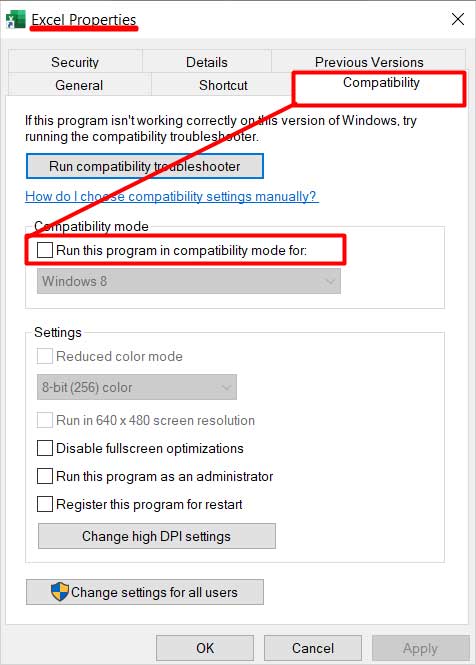
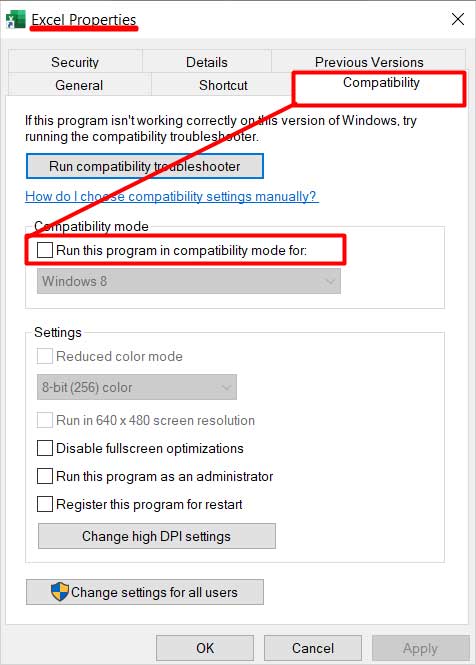 Clique em Aplicar e OK para salvar as alterações. Reinicie o aplicativo Excel e veja se você enfrentar a mensagem de erro.
Clique em Aplicar e OK para salvar as alterações. Reinicie o aplicativo Excel e veja se você enfrentar a mensagem de erro.
Reinstale o aplicativo
Como último recurso, você pode reinstalar o aplicativo Excel para se livrar da mensagem de erro. No entanto, você precisa desinstalar todo o pacote do Office para remover o Excel no Windows.
No Windows
Pressione Windows + R e digite appwiz.cpl. Em seguida, selecione o pacote do Microsoft Office. Agora, clique em Desinstalar em a barra superior.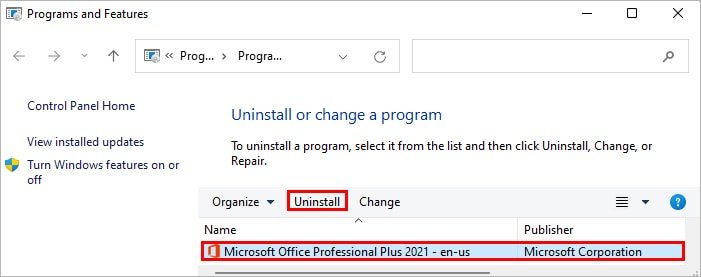
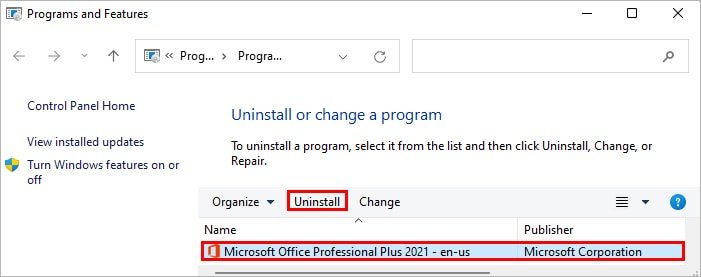 Siga as informações na tela e complete o processo de desinstalação.
Siga as informações na tela e complete o processo de desinstalação.
Se você enfrentar problemas de desinstalação, baixe e instale a ferramenta de suporte à desinstalação do Office. Em seguida, escolha sua versão do Excel e siga as instruções na tela para continuar.
No Mac
Abra o aplicativo Finder na barra inferior.Clique em Aplicativos na barra lateral. Em seguida, arraste e solte a pasta Microsoft Excel na Lixeira. Além disso, você pode esvaziar a lixeira.
Após concluir o processo de desinstalação, você pode baixar o pacote do Office em seu site oficial . Primeiro, faça login na sua conta da Microsoft e instale-a.

